| ثبت محتوای تصویری نامه |
|
در این صفحه میخوانید: ناپیدا
ثبت محتوای تصویری نامهای که هماکنون مشخصات آن را تکمیل کردهاید
ثبت محتوای تصویری نامهای که مشخصات آن پیشتر ثبت شده، اما محتوای تصویری آن ثبت نشده است
ثبت محتوای تصویری نامهای که هماکنون مشخصات آن را تکمیل کردهاید |
|
هر نامه ميتواند سه نوع محتواي متني، تصويري و خلاصه داشته باشد، اگرچه در بیشتر حالتها برای نامه وارده تنها محتوای تصویری و برای نامه صادره تنها محتوای متنی ثبت میشود.
برای آن که کاربر بتواند برای نامه وارده محتوای تصویری ثبت کند، باید دسترسی ثبت محتوای نامه وارده را داشته باشد.
در شكل زير صفحه محتواي تصويري نامه نمايش داده شده است:
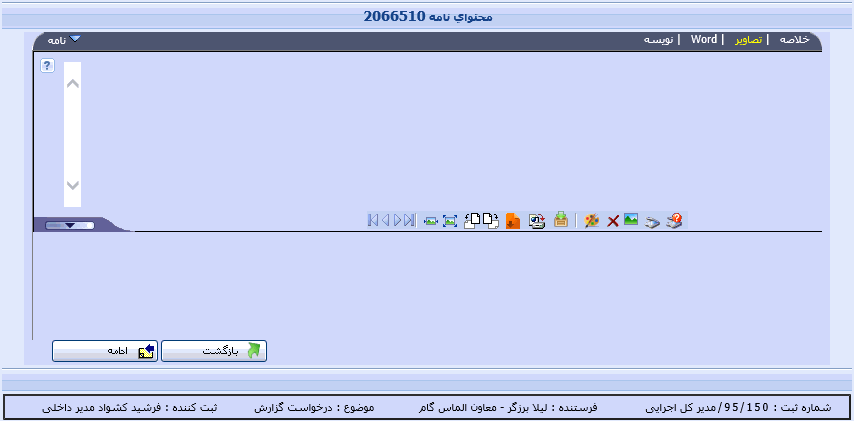
يك خط افقي صفحه را به دو نيمه بالا و پايين تقسيم كرده است. در نوار تيره
رنگ بالا و گوشه چپ نشان ![]() است. با كليك روي اين
نشان، گزینههای مختلف ارسال الكترونيكي
نامه و نيز درج در پرونده
سازمانی نشان داده میشود.
است. با كليك روي اين
نشان، گزینههای مختلف ارسال الكترونيكي
نامه و نيز درج در پرونده
سازمانی نشان داده میشود.
محتواي تصويري نامه، فايل تصوير حاصل از اسكن متن نامه است.
![]() نكنه:
در تنظيمات
شخصي/ سمتي ميتوانيد قالب فايل حاصل از اسکن را انتخاب كنيد.
نكنه:
در تنظيمات
شخصي/ سمتي ميتوانيد قالب فايل حاصل از اسکن را انتخاب كنيد.
نسخه كاغذي نامه را در اسكنر بگذاريد و روي نشان ![]() كليك كنيد. تصوير حاصل از اسكن در نيمه بالايي ديده ميشود.
كليك كنيد. تصوير حاصل از اسكن در نيمه بالايي ديده ميشود.
اگر پيشتر متن نامه را اسكن كرده و فايل حاصل از آن را در كامپيوترتان
ذخيره كردهايد، روي نشان ![]() كليك كنيد و پس از انتخاب فايل مورد نظر از فهرست فايلهاي ذخيره شده، روي
دگمه open
كليك كنيد.
كليك كنيد و پس از انتخاب فايل مورد نظر از فهرست فايلهاي ذخيره شده، روي
دگمه open
كليك كنيد.
شكل زير محتواي تصويري نامه را نشان ميدهد:
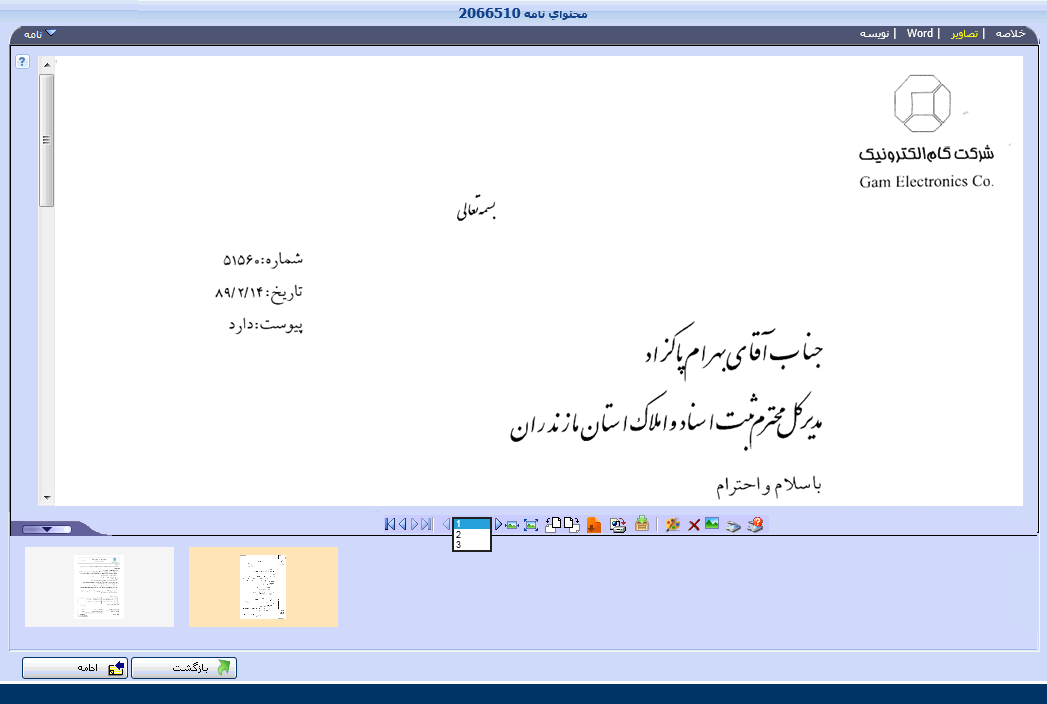
در نيمه پاييني، از هر صفحه از متن اسكن شده يك تصوير كوچك افتاده است.
روي هركدام كليك كنيد، آن تصويرک انتخاب ميشود و دورش نوار نارنجي كشيده
شده و تصوير بزرگ آن در نيمه بالايي میافتد. با كليك روي نشان ![]() ، تصویرکها پنهان شده و نيمه بالا تمام صفحه را ميپوشاند و نشان به شكل
، تصویرکها پنهان شده و نيمه بالا تمام صفحه را ميپوشاند و نشان به شكل
![]() درميآيد. با كليك روي اين نشان، دوباره تصویرکها
نمایان ميشود.
درميآيد. با كليك روي اين نشان، دوباره تصویرکها
نمایان ميشود.
![]() نكته:
در تنظيمات شخصي/ سمتي نمايش يا عدم نمايش تصويركها قابل انتخاب است.
نكته:
در تنظيمات شخصي/ سمتي نمايش يا عدم نمايش تصويركها قابل انتخاب است.
با کلیک روی هر یک از این نشانها، میتوان کاری انجام داد که در زیر توضیح داده شده است
![]() - يك فايل تصويري
و يا فايلي كه از اسكن نامه در كامپيوتر ذخيره شده است را باز ميكند.
- يك فايل تصويري
و يا فايلي كه از اسكن نامه در كامپيوتر ذخيره شده است را باز ميكند.
![]() - تصویر انتخاب
شده حذف میشود.
- تصویر انتخاب
شده حذف میشود.
![]() - پنجره ويرايش
تصوير باز ميشود. ويرايش تصوير در ويرايش محتواي
تصويري نامه توضيح داده شده است.
- پنجره ويرايش
تصوير باز ميشود. ويرايش تصوير در ويرايش محتواي
تصويري نامه توضيح داده شده است.
![]() - ميتوانيد از تمام فايلهاي محتواي تصويري يك فايل
فشرده بسازيد. کاربری این نشان را خواهد دید که دسترسي مجوز دانلود محتوای
نامه را داشته باشد.
- ميتوانيد از تمام فايلهاي محتواي تصويري يك فايل
فشرده بسازيد. کاربری این نشان را خواهد دید که دسترسي مجوز دانلود محتوای
نامه را داشته باشد.
![]() - از تصويرک انتخاب شده، يك
فايل براي ذخيره در كامپيوتر و يا نمايش ارائه ميكند. کاربری این نشان را
خواهد دید که دسترسي مجوز دانلود محتوای نامه را داشته باشد.
- از تصويرک انتخاب شده، يك
فايل براي ذخيره در كامپيوتر و يا نمايش ارائه ميكند. کاربری این نشان را
خواهد دید که دسترسي مجوز دانلود محتوای نامه را داشته باشد.
![]() - کار این نشان مانند نشان
- کار این نشان مانند نشان ![]() است با این تفاوت که اگر تصویر از نوع tiff چند
صفحهای باشد، از صفحه جاری یک فایل برای ذخیره و یا نمایش ارائه میکند.
برای این نشان نیز دسترسی مجوز دانلود محتوای نامه لازم است.
است با این تفاوت که اگر تصویر از نوع tiff چند
صفحهای باشد، از صفحه جاری یک فایل برای ذخیره و یا نمایش ارائه میکند.
برای این نشان نیز دسترسی مجوز دانلود محتوای نامه لازم است.
![]() - تصوير را 90 درجه ساعتگرد
ميچرخاند.
- تصوير را 90 درجه ساعتگرد
ميچرخاند.
![]() - تصوير را 90 درجه پادساعتگرد
ميچرخاند.
- تصوير را 90 درجه پادساعتگرد
ميچرخاند.
![]() - تصوير به دست آمده از اسكن
را به اندازهي واقعي نشان ميدهد.
- تصوير به دست آمده از اسكن
را به اندازهي واقعي نشان ميدهد.
![]() - تصوير به دست آمده از اسكن
را در پهناي صفحه جا ميدهد.
- تصوير به دست آمده از اسكن
را در پهناي صفحه جا ميدهد.
![]() - تصوير بزرگ آخرين صفحه نمايش
داده ميشود.
- تصوير بزرگ آخرين صفحه نمايش
داده ميشود.
![]() - تصوير بزرگ بعدي نمايش داده
ميشود.
- تصوير بزرگ بعدي نمايش داده
ميشود.
![]() - تصوير بزرگ قبلي نمايش داده
ميشود.
- تصوير بزرگ قبلي نمايش داده
ميشود.
![]() - تصوير بزرگ اولين صفحه نمايش
داده ميشود.
- تصوير بزرگ اولين صفحه نمايش
داده ميشود.
![]() - هنگامی این نشان دیده میشود که تصویر نامه یک فایل
Tiff چند صفحهای باشد. با كليك روي مثلث كوچك
در اين نشان، شماره صفحهها نشان داده ميشود و ميتوان دانست متن اسكن شده
چند صفحه بوده است. روي شماره هر صفحهاي كليك كنيد، تصوير بزرگ آن صفحه
نمايش داده شده و شمارهاش كنار مثلث ميافتد.
- هنگامی این نشان دیده میشود که تصویر نامه یک فایل
Tiff چند صفحهای باشد. با كليك روي مثلث كوچك
در اين نشان، شماره صفحهها نشان داده ميشود و ميتوان دانست متن اسكن شده
چند صفحه بوده است. روي شماره هر صفحهاي كليك كنيد، تصوير بزرگ آن صفحه
نمايش داده شده و شمارهاش كنار مثلث ميافتد.
![]() - با كليك روي اين نشان، تصوير
بزرگ صفحه بعدي نمايش داده ميشود.
- با كليك روي اين نشان، تصوير
بزرگ صفحه بعدي نمايش داده ميشود.
![]() - با كليك روي اين نشان، تصوير
بزرگ صفحه قبلي نمايش داده ميشود.
- با كليك روي اين نشان، تصوير
بزرگ صفحه قبلي نمايش داده ميشود.
![]() نكته:
پس از ثبت محتواي تصويري نامه، اگر بخواهيد مي توانيد در همين صفحه ثبت
محتواي متني نامه و ثبت خلاصه نامه را انجام دهيد.
نكته:
پس از ثبت محتواي تصويري نامه، اگر بخواهيد مي توانيد در همين صفحه ثبت
محتواي متني نامه و ثبت خلاصه نامه را انجام دهيد.
با كليك روي دگمه بازگشت به صفحه ثبت مشخصات نامه برميگرديد، و با كليك روي دگمه ادامه به صفحه توزيع نامه خواهيد رفت.
ثبت محتوای تصویری نامهای که مشخصات آن پیشتر ثبت شده، اما محتوای تصویری آن ثبت نشده است |
|
اگر پس از ثبت مشخصات نامه و پيش از آن كه محتواي تصویری نامه را ثبت كنيد به بخش ديگري از سيستم رفتيد، نامهاي كه مشخصات آن ثبت شده است محتواي تصویری ندارد. براي ثبت محتواي چنين نامهاي كارهاي زير را انجام دهيد:
اكنون ميتوانيد محتواي نامه را مانند حالت اول در همين صفحه ثبت كنيد.